WinXP系統(tǒng)下Windows文件保護(hù)怎么關(guān)閉?
最近有WinXP系統(tǒng)用戶反映,電腦很經(jīng)常的就會彈出Windows文件保護(hù)的提示,這讓用戶非常的反感。那么,WinXP系統(tǒng)下Windows文件保護(hù)怎么關(guān)閉呢?接下來,針對這一問題,小編這就來教教大家WinXP系統(tǒng)下關(guān)閉Windows文件保護(hù)的幾個(gè)方法。
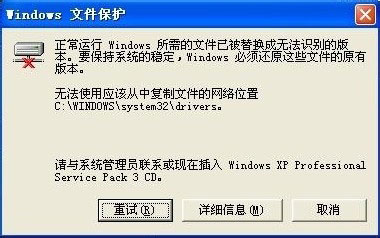
方法步驟
1、如果是正版的操作系統(tǒng),可以先插上安裝光盤,然后再在運(yùn)行中輸入修復(fù)系統(tǒng)的命令:SFC /scannow回車執(zhí)行修復(fù)命令即可;
2、但是,對于很多被優(yōu)化過的克隆版系統(tǒng),這種修復(fù)的操作并沒有實(shí)際意義,這是因?yàn)樾迯?fù)系統(tǒng)的幅度實(shí)在太大,且修復(fù)還需要使用原版的安裝系統(tǒng)的光盤才行,甚至于這個(gè)彈出提示還是因?yàn)楦卵a(bǔ)丁之后,被檢測到是盜版的系統(tǒng),才會有Windows文件保護(hù)修復(fù)的提示的。
此時(shí)不妨采取以下措施:
一、在組策略中取消Windows文件保護(hù)提示
1、開始→運(yùn)行→輸入:gpedit.msc回車打開組策略編輯器;
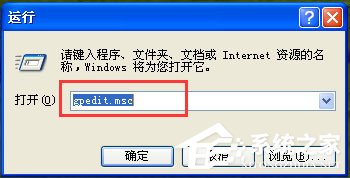
2、“本地計(jì)算機(jī)”策略→計(jì)算機(jī)配置→管理模板→系統(tǒng)→Windows文件保護(hù),再在右側(cè)窗格中雙擊設(shè)置Windows文件保護(hù)掃描;
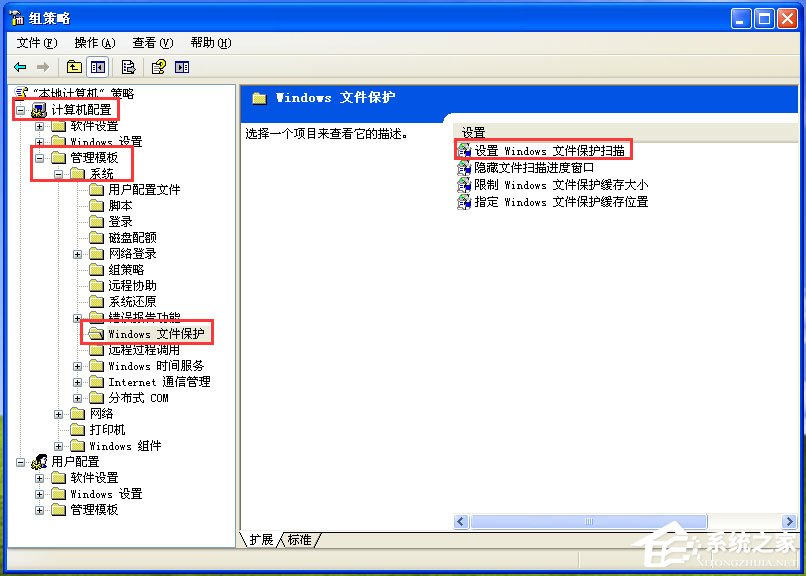
3、設(shè)置Windows文件保護(hù)掃描屬性→已禁用→確定。
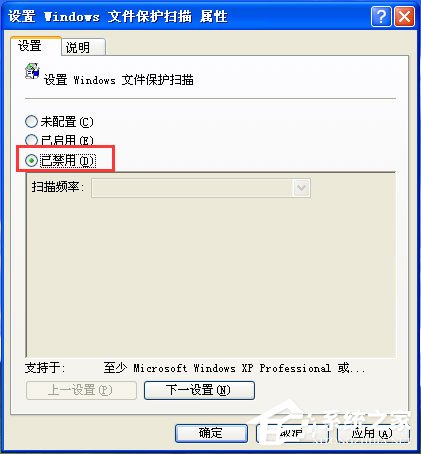
二、在注冊表中設(shè)置
1、在【開始】→【運(yùn)行】中輸入:regedit 按回車鍵之后,打開注冊表編輯器;
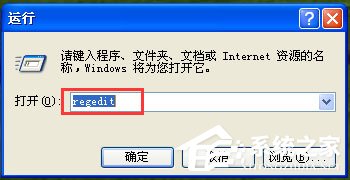
2、依次定位到:HKEY_LOCAL_MACHINESOFTWAREMicrosoftWindows NTCurrentVersionWinlogon,雙擊右側(cè)窗格中的SFCDisable值,設(shè)置默認(rèn)數(shù)值為ffffff9d即為不掃描受保護(hù)的文件。
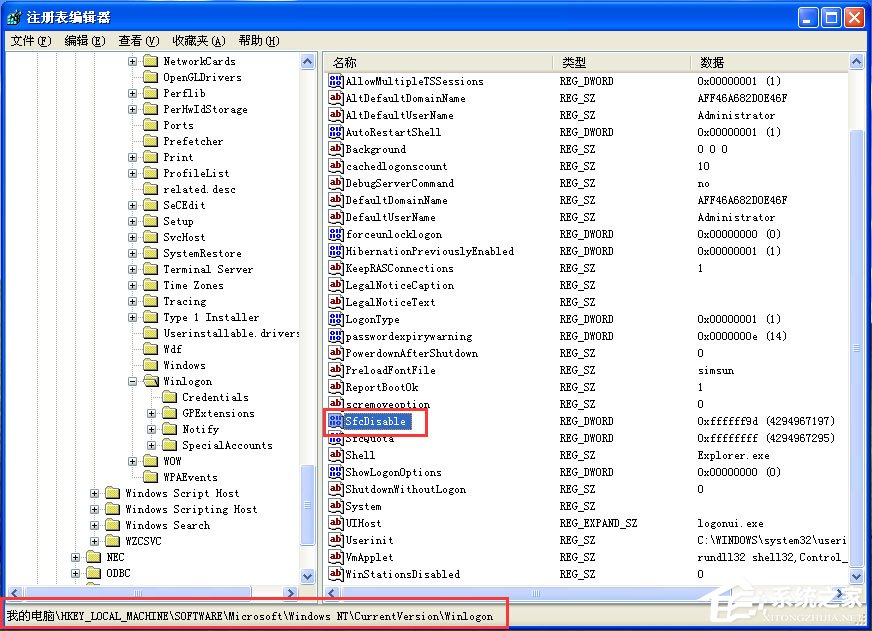
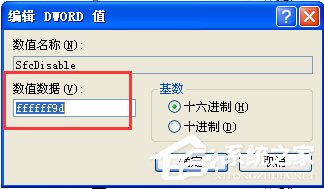
三、也可以直接在命令符中輸入命令
1、開始→運(yùn)行→輸入:CMD 點(diǎn)擊確定(或按回車鍵),打開命令提示符窗口;
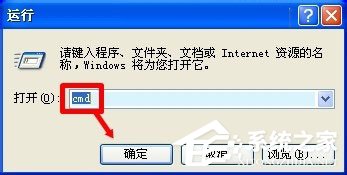
2、在提示符窗口輸入命令,回車執(zhí)行,對注冊表進(jìn)行修改(不掃描受保護(hù)文件)reg add “HKEY_CURRENT_USERSoftwareMicrosoftWindowsCurrentVersionPoliciesSystem” /v “SFCDisable” /t REG_DWORD /d 2684354553 /f。
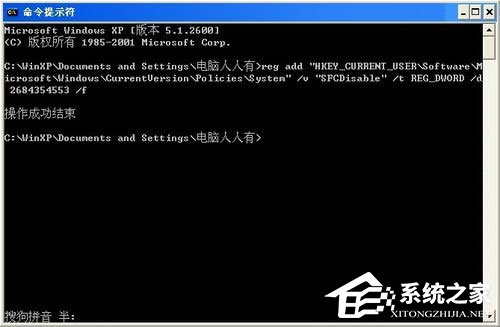
四、停止Cryptographic Services服務(wù),也能達(dá)到不掃描受保護(hù)文件的目的
1、開始→運(yùn)行→輸入:services.msc 點(diǎn)擊確定(或按回車鍵)打開服務(wù);
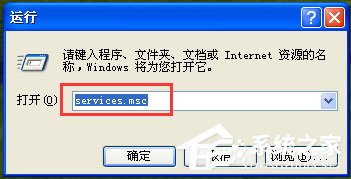
2、找到Cryptographic Services服務(wù)并右鍵點(diǎn)擊→停止即可。
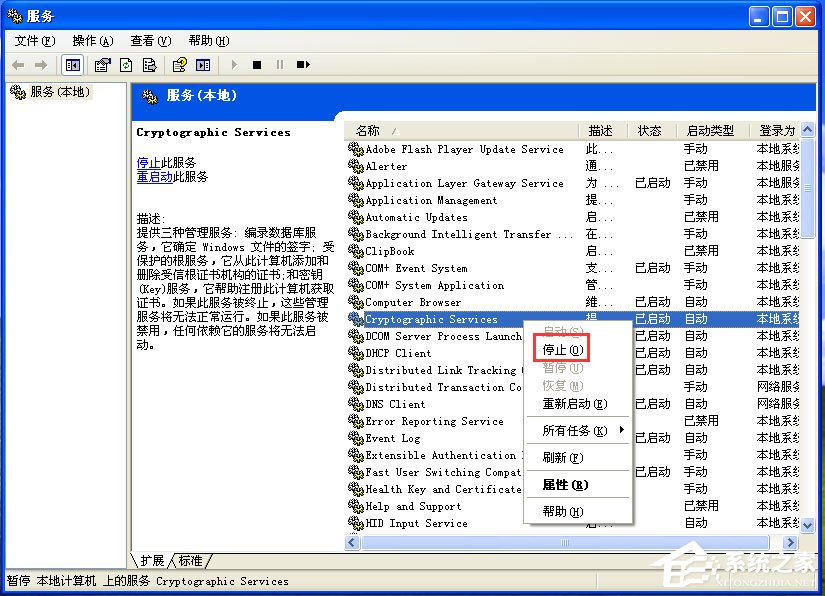
以上就是小編教給大家的WinXP系統(tǒng)下關(guān)閉Windows文件保護(hù)的幾個(gè)方法,只要按照以上方法操作,就能關(guān)閉Windows文件保護(hù)了,不過關(guān)閉Windows文件保護(hù)后要多加留意系統(tǒng)的安全。
相關(guān)文章:
1. ccsvchst.exe是什么進(jìn)程 ccsvchst.exe應(yīng)用程序錯誤怎么辦2. Win10系統(tǒng)360瀏覽器搜索引擎被劫持解決方法 3. 怎么用PE安裝win11系統(tǒng)?教你用U盤安裝Win11 PE系統(tǒng)教程4. freebsd 分區(qū)的相關(guān)知識總結(jié)5. 統(tǒng)信桌面操作系統(tǒng)uos V20專業(yè)版 2023 年首次更新發(fā)布 附更新內(nèi)容大全 6. virtualbox打不開虛擬機(jī)怎么辦? linux無法訪問virtualbox的解決辦法7. Linux禁止ping或允許ping的設(shè)置方法8. sadu.exe是什么進(jìn)程?sadu.exe進(jìn)程可以禁止嗎?9. uos如何安裝微信? uos系統(tǒng)微信的安裝教程10. 中興新支點(diǎn)操作系統(tǒng)全面支持龍芯3A3000 附新特性
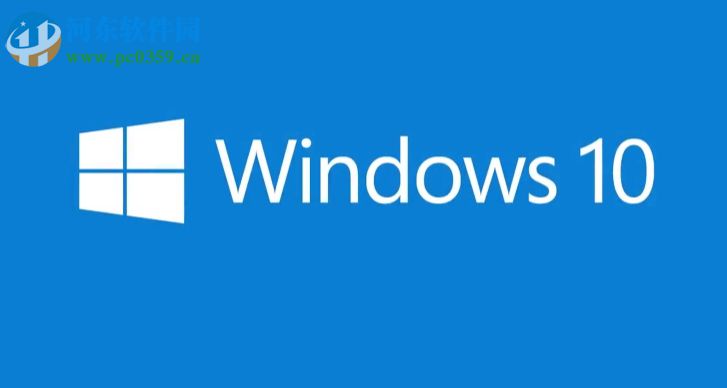
 網(wǎng)公網(wǎng)安備
網(wǎng)公網(wǎng)安備